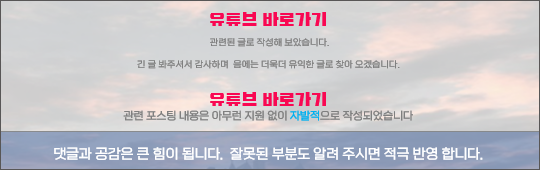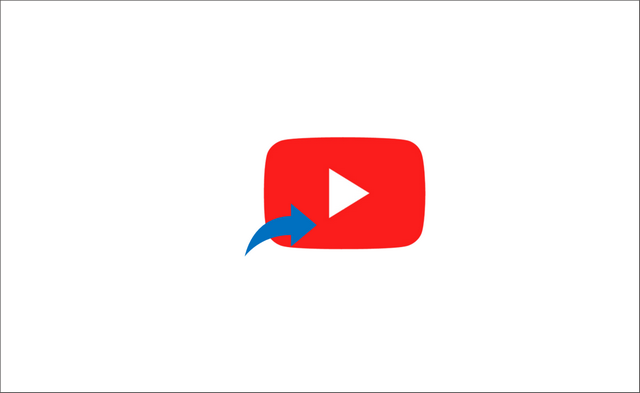
컴퓨터를 사용할 때 우리는 바로가기를 통해서 바로 실행할 수 있도록 만들어 두게됩니다.
스마트폰에서는 특정 프로그램을 앱으로 빠르게 실행이 가능하지만 PC는 상대적으로 좀 번거로운 과정이 추가 될때가 있습니다.
이 중 유튜브의 사용시간이 매우 늘어나면서 유튜브를 자주 열어보게 되는데 브라우저 열고 매번 검색을 해서 실행을 하게 됩니다.
이 번거로운 과정을 바탕화면에 바로가기를 만들어서 활용할수 있는데 이방법을 간단하게 안내드려보려합니다.
매우 기초적인 절차로 컴퓨터 초보자를 위한 글임을 참고해주시길 바랍니다.
[ TOC ]
목차를 확인 후 클릭 하시면 원하는 부분으로 바로 이동이 가능합니다.
모바일 사용자 가독성 향상을 위해 이미지 의 확대 편집을 최대한 활용 하였습니다.
글이 도움이 되셨다면 공감과 댓글이 큰힘이 됩니다.
1. 유튜브 바로가기 만들기
컴퓨터 바탕화면에서 생성하는 방법 과 브라우저에서 생성하는 방법 이렇게 2가지 로 설명을 드리겠습니다.
오늘 사용될 브라우저는 가장 많이 사용되는 크롬 브라우저를 기준으로 안내를 드립니다.
여기서 잠깐!
[ Windows 10에서 바로 가기로 여러 웹 사이트를 한번에 여는 방법 ]이 궁금하다면 아래 설명 참조
Windows 10에서 바로 가기로 여러 웹 사이트를 한번에 여는 방법 - insideBOX
Windows 10에서 바로 가기로 여러 웹 사이트를 여는 방법 프로그램의 실행은 시작프로그램 등록이나 작업스케쥴러 등을 활용해서 할수 있습니다. 하지만 특정 사이트를 지속적으로 들어가야 하는
comeinsidebox.com
1.1. 바탕화면에서 바로가기 직접 생성
컴퓨터 바탕화면 자체에서 본인이 지정한 기본 브라우저로 유튜브를 바로가기 등록하여 실행하는 방법을 알아보겠습니다.
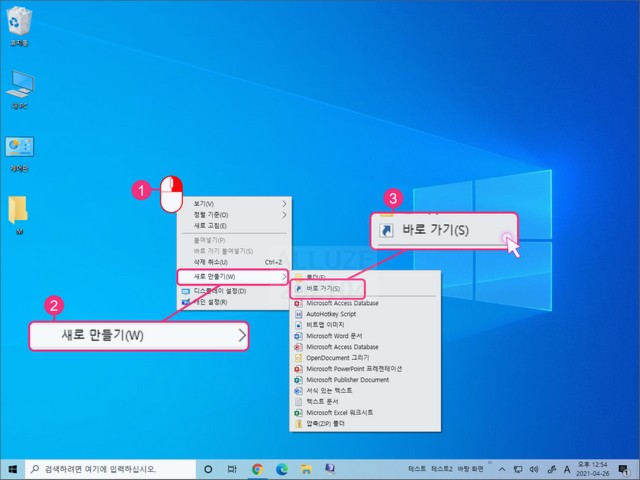
바탕화면 아무곳이나 우클릭 (①) 해줍니다.
그리고 아래 새로만들기(W) 버튼 (②) 을 누르고 바로가기(S)버튼 (③) 의 순서로 진입해줍니다.

항목 위치 입력 (T) 란에 본인이 바로가기 등록할 사이트 주소를 입력 해줍니다.
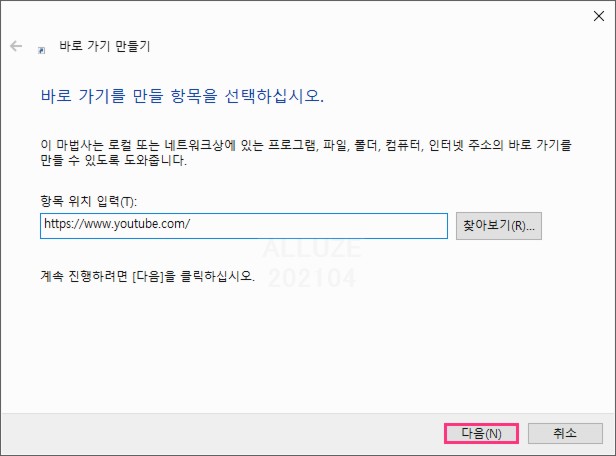
그리고 아래 다음 (N) 버튼을 클릭합니다.
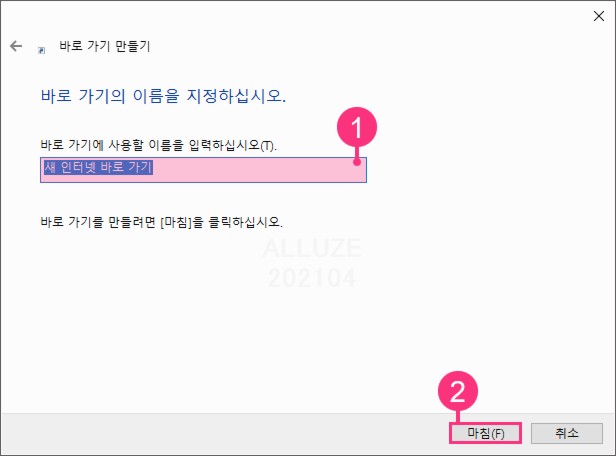
그 리고 바로가기 이름을 지정(①) 해준 후 마침(F)버튼 (②) 을 눌러주면 됩니다.
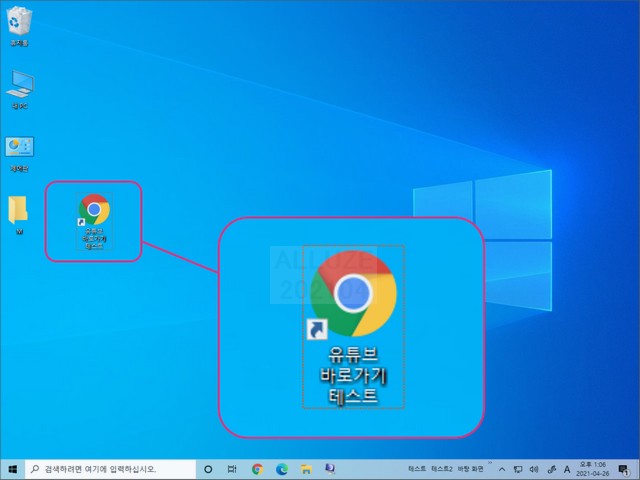
이렇게 유튜브 바로가기가 생성이 완료 되었습니다.
1.2. 브라우저 에서 사이트 바로 가는 방법
브라우저 상에서 유튜브를 바로가기 등록하는 방법 두가지를 안내드립니다.
1.2.1. 브라우저 북마크에 유튜브 또는 원하는 사이트 추가
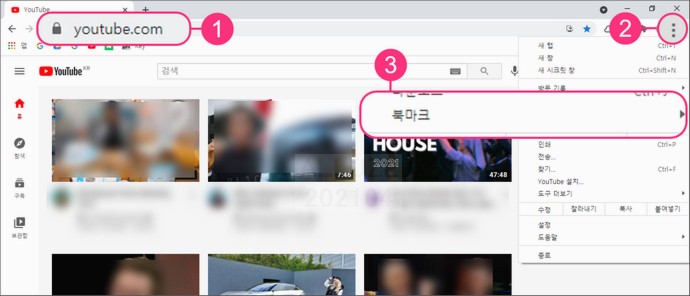
크롬 브라우저를 실행 후 본인이 즐겨 찾기 (북마크) 할 사이트를 열어줍니다.
오늘은 유튜브를 진행하고 있으니 해당 주소 인 https://www.youtube.com 로 접속 (①) 을 해줍니다.
그리고 우측 상단의 점 3개 메뉴 (②) 를 클릭 후 중앙에 북마크 (③) 탭을 클릭합니다.

그러면 현재 탭을 북마크에 추가 메뉴를 볼수 있습니다.

추가 메뉴를 눌러주면 북마크 수정 창이 생성됩니다.
이곳에서 이름을 원하는 것으로 수정할 수 있습니다.
한글로 유튜브라고 해도 되고, 아니면 영어로 그대로 해도 됩니다.
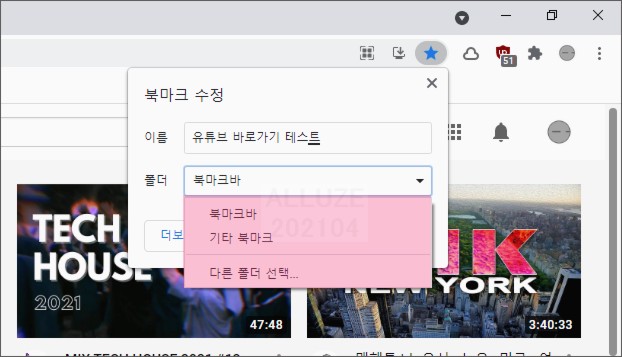
아래 있는 폴더는 지정 해도 되고 특별하게 사전에 사용하던 것이 아니라면 기본 값으로 두고 진행을 합니다.

이렇게 지정한 유튜브가 북마크 되었습니다.

해당 즐겨 찾기를 바탕화면으로 드래그 해주면 간단하게 바로가기가 추가됩니다.
1.2.2. 유튜브 바탕화면에 바로가기 생성하기
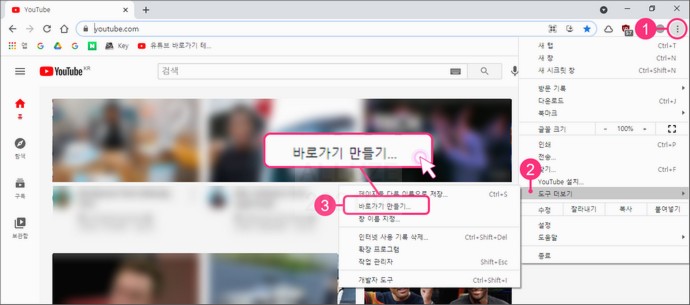
크롬을 실행 합니다.
그리고 우측 상단의 점 3개 메뉴 (①) 를 클릭 후 도구 더보기 (②) 탭을 클릭합니다.
그 다음 바로가기 만들기 메뉴 (③) 를 눌러줍니다.
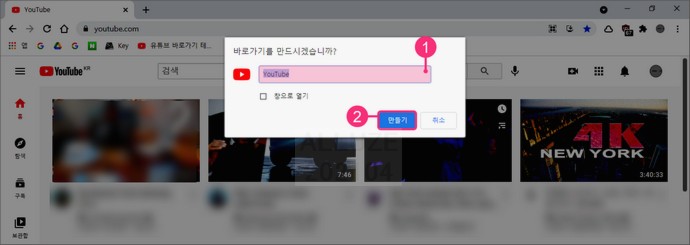
위와 같이 바로가기를 만드시겠습니까? 라고 묻는 창이 생성이 됩니다.
해당 위치에 바로가기 이름을 지정 (①) 후 만들기 버튼 (②) 을 클릭해주면 됩니다.
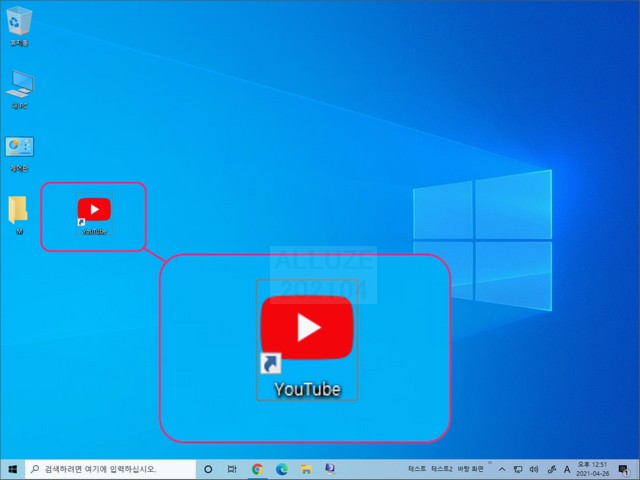
그럼 이렇게 바탕화면에 바로가기가 생성되었습니다.
2. 마무리
오늘은 컴퓨터 사용시 가장 기본이 될수있는 브라우저에서 바로가기 생성 방법과 즐겨찾기 등록방법
그리고 윈도우 바탕화면에서 바로가기 생성 하는 방법 을 정리해보았습니다.
컴퓨터가 처음 인분들도 하나씩 차근 차근 따라해본다면 어렵지 않을 것입니다.
3. 참고
[Tip & Review] - 윈도우 10에서 바로 가기 화살표 안 보이게 하는 방법
윈도우 10에서 바로 가기 화살표 안 보이게 하는 방법
목차를 누르면 해당 위치로 이동합니다 바탕화면에 바로가기들을 잘 활용 하면 편리하게 사용이 가능합니다. 웹사이트 또는 자주 사용하는 실행파일들을 등록 해서 사용 하곤합니다. 하지만 바
alluze.tistory.com
[Tip & Review] - 유튜브 오류 정리 일시정지 동영상더보기 그리고 일시정지 버튼 고정 문제 해결
유튜브 오류 정리 일시정지 동영상더보기 그리고 일시정지 버튼 고정 문제 해결
유튜브 사용하다보면 (특히 뭔가 공부,학습을 할때) 유튜브 플레이어 하단에 화면의 자리를 크게 차지하는 동영상 더보기 부분이 나옵니다. 매우 거슬리게 됩니다. 또는 일시정지 버튼 자체가
alluze.tistory.com